【PC】Rocket Leagueでロードが入るたびにかくつく問題をシェーダーキャッシュをオフにすることで解決した件
今月初め(2021年1月)ごろから、突然ロケットリーグがいろんな場面でカクつくようになっていて非常に困っていたのだが、Psyonixサポートの力を借りながら先日ようやく解決することができたので、その方法を書いておこうと思う。
時間を無駄にしてほしくないので最初に書いておくが、私が使っているPCのグラフィックボードはGeForce RTX 2070なので、今回の方法はNVIDIAコントロールパネルを使用して行う。AMD製のグラボを使用している方には役に立たないと思うので、他を当たってほしい。
まずそもそもどういう問題だったのか
タスクマネージャーで少し見づらいが、そもそも起動にめちゃめちゃ時間がかかるし、こういった感じでロードを行うたびにカクカクしていた。
試合になるとさらにひどく、30秒近くはガックガクで動けない。
以前試合の際にカクつく問題はリプレイファイルを削除(Documents/My Games/Rocket League/TAGame/Demoに入っている)することで解決した(5000近いリプレイがあり、5GBほどあった)のだが、今回はそれでもダメだった。
PCのスペックも十分(i7-9700K、メモリ32GB、RTX2070、ロケリを入れているのはSSD)だし、タスクマネージャーやOpenHardwareMonitor(温度を表示するソフト)、CrystalDisk(SSDやHDDの状態を見ることができるソフト)を見る限り、熱暴走を起こしたり使用率がカツカツだということもなさそうだったので困り果ててサポートとこれじゃ解決しない、こっちでもダメだったと数回やり取りした結果、最後に残ったのがシェーダーキャッシュをオフにすることだった。
本題 シェーダーキャッシュをオフにする方法
1.NVIDIAコントロールパネルを起動する
ない場合はインストールする(ウイルスチェックは自己責任で!)
タスクバーに格納されているアイコン(画像参照)を右クリックし、「NVIDIAコントロールパネル」をクリック。
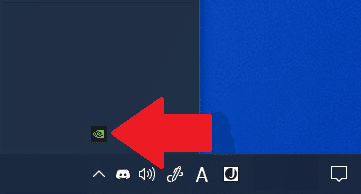
2.3D設定の管理→プログラム設定へ移動
ウィンドウ左側3D設定の上から二番目「3D設定の管理」を押し、右側のプログラム設定を押す。
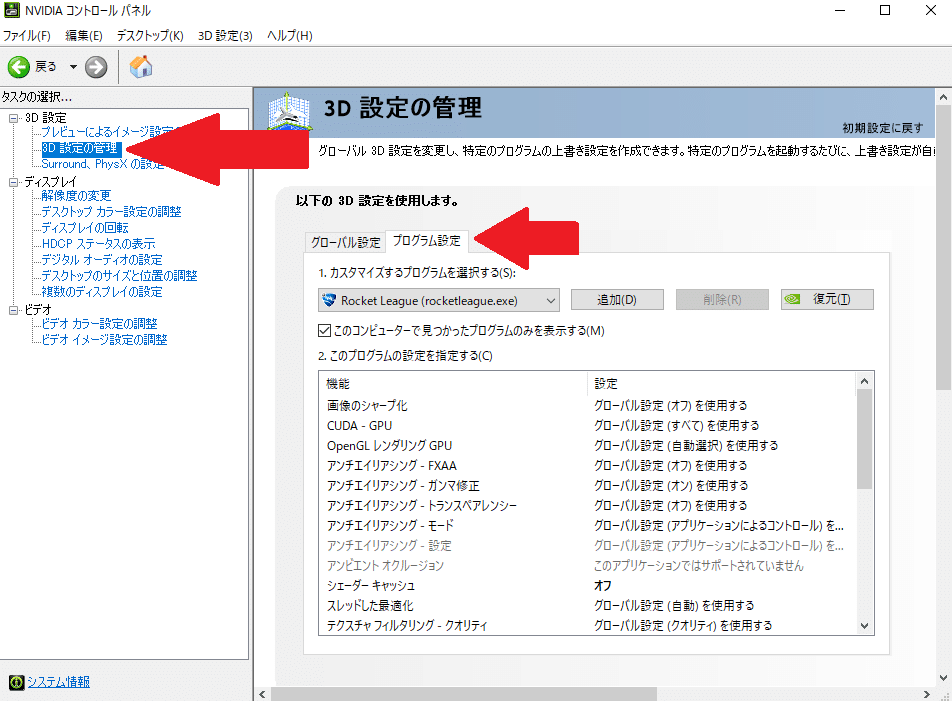
3.Rocket Leagueを追加する
もうすでに画像二枚目のようにRocket Leagueが選択されている、または選べる状態であれば飛ばして構わない。
「このコンピューターで見つかったプログラムのみを表示する」にチェックを入れたうえで「追加」を押す。
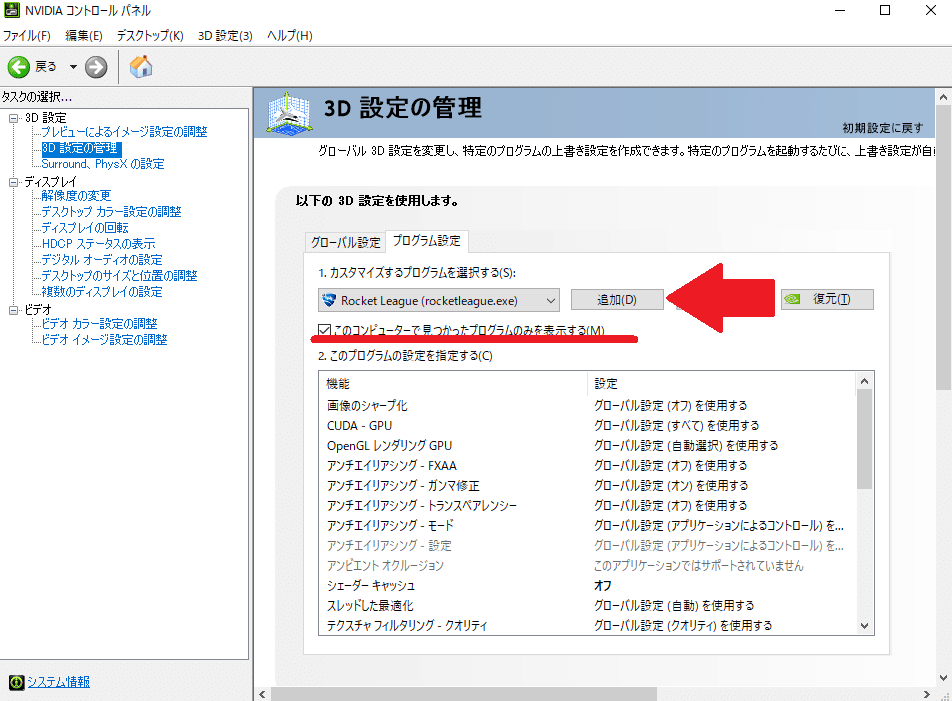
出てきたウインドウで「Rocket League」を選択。
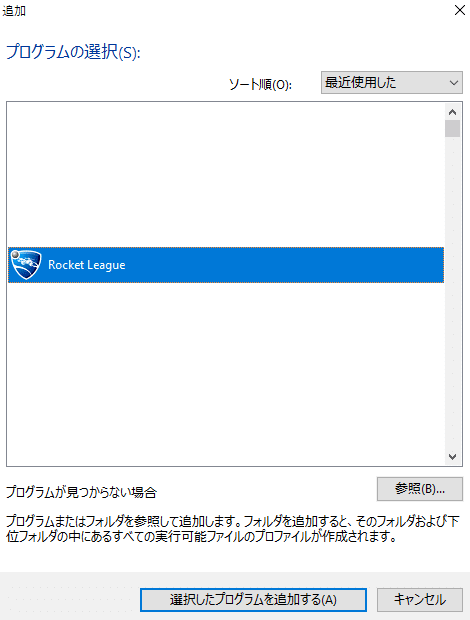
見つからない場合は「参照」を押して直接選択してあげる(Steam版ならSteamを開いてライブラリからRocket Leagueを選んで歯車から管理→ローカルファイルを表示、Epic版はランチャーから確認することはできないらしいので最初にインストールしたフォルダを頑張って探すしかないっぽい)。
4.シェーダーキャッシュをオフにする
「このプログラムの設定を指定する」の中の「シェーダーキャッシュ」を選び、「オフ」にする。
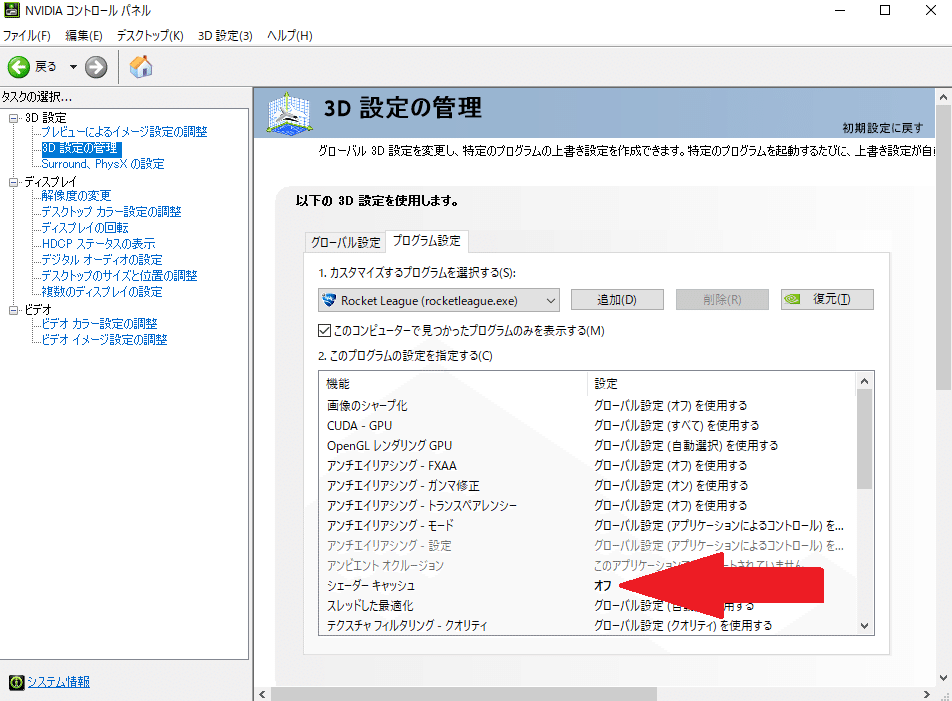
これで設定は終わり。原因がここならばサクサク動くようになってるはず。
この設定、ドライバのアップデートが来るたびにオンになるっぽいので注意。
最後に
ざっと検索してみたところ、redditで英語で書いてあるものは見つかったものの、日本語での解説はなさそうだったので書いてみた。noteやこういった文章を書くのは初めてなので、わかりづらいところがあればコメント欄で気軽に質問してほしい。
また今回の問題を解決し、記事を書くにあたって丁寧に何度も対応してくれ、共有する許可をくれたPsyonixサポートには感謝したい。返答は英語だが機械翻訳で何とかなる程度の簡単で分かりやすい文章だったし、日本語で送ってもちゃんと通じてたので、怖がらずに送ってみるといいかも。
この記事が気に入ったらサポートをしてみませんか?
